Како уклонити заштиту лозинком из ПДФ-а
Шта треба знати
У бесплатном ПДФ прегледачу отворите ПДФ > Унесите лозинку > прихвати > Принт > изаберите дестинацију > Сачувај као ПДФ > сачувати > Унесите име > сачувати.
У Адобе Ацробат ДЦ отворите ПДФ > Унесите лозинку > У реду > Филе > Својства > Безбедност > Безбедносни метод > Без обезбеђења > У реду > У реду.
Овај чланак покрива како да уклоните заштиту лозинком из ПДФ датотеке помоћу бесплатног ПДФ прегледача и Адобе Ацробат ДЦ, плаћеног алата.
Како користити ПДФ прегледач да бисте уклонили заштиту лозинком из ПДФ-а
Из правних разлога, требало би да уклоните заштиту лозинком само са ПДФ-а који поседујете и знате његову лозинку. Лозинке се обично додају да би се спречио плагијат или да би се шифровале информације тако да је безбедније за пренос на мрежи.
Могуће је пратити веома сличне кораке у већини апликација за прегледање ПДФ-а, али ми овде користимо Гоогле Цхроме јер је доступан у свим форматима укључујући Виндовс, Мац и Линук.
-
Отворите Гоогле Цхроме.
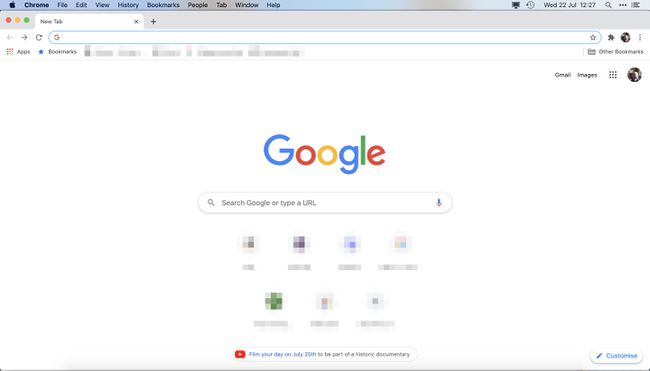
-
Кликните Датотека > Отвори датотеку.

-
Пронађите свој ПДФ документ заштићен лозинком и кликните Отвори.

Унесите лозинку документа.
-
Кликните прихвати.

-
Кликните Принт.

-
Кликните на Одредиште падајући мени.

-
Кликните Сачувај као ПДФ.

-
Кликните сачувати.

Унесите назив за нови документ и кликните сачувати.
Како користити Адобе Ацробат ДЦ за уклањање заштите ПДФ лозинком
Док је Адобе Ацробат Реадер бесплатан прегледач ПДФ-а за све, Адобе Ацробат ДЦ је плаћена апликација која нуди побољшане функције за корисници који редовно морају да манипулишу ПДФ-овима. Такође се сматра прикладнијим начином уклањања сигурности на а ПДФ.
Адобе Ацробат ДЦ нуди бесплатну пробну верзију.
Отворите Адобе Ацробат ДЦ.
-
Кликните Отворен филе.

-
Пронађите датотеку из које желите да уклоните лозинку и кликните Отвори.

-
Унесите лозинку и кликните У реду.

-
Кликните Датотека > Својства.

-
Кликните Безбедност.

-
Кликните Безбедносни метод падајући мени.

-
Кликните Без обезбеђења.

-
Кликните У реду.

Кликните У реду последњи пут.
Лозинка је сада уклоњена из датотеке и можете кликнути Датотека > Сачувај да га сачувате или урадите шта год желите са њим.
Шта ако сте заборавили ПДФ лозинку?
Ако сте заборавили лозинку за један од својих ПДФ-ова, може бити теже уклонити заштиту лозинком.
У већини земаља, једина легална употреба крекера за ПДФ лозинке је уклањање заштите са ПДФ датотеке којој имате дозволу да приступите. Никада не користите алат за разбијање ПДФ лозинки или метод уклањања за датотеку која није ваша за откључавање.
Постоје бројни бесплатни ПДФ лозинка алати за уклањање које можете испробати. Нема гаранције да ће функционисати јер зависи од нивоа безбедности ПДФ-а и других ограничења, али свакако вреди покушати.
